2、4x4功能详解
功能详解
OLED显示
OLED屏幕的显示效果有两种,可通过按下激活键来切换,当同时按下Left ctrl+KC_AGAIN时,激活显示效果1,(并且就会使其只显示效果1)
效果2则是同时按下Left ctrl+KC_LSCR可激活;
效果1:
就是单纯的显示当前键盘映射层
效果2:
显示当前层以及按下的按键,当键盘在一段时间内未产生按下时,会显示一个图像LOGO;
Warning
两种显示效果只能同时有一个激活
RGB灯光
via提供了丰富的灯光选择,选择想要的即可:
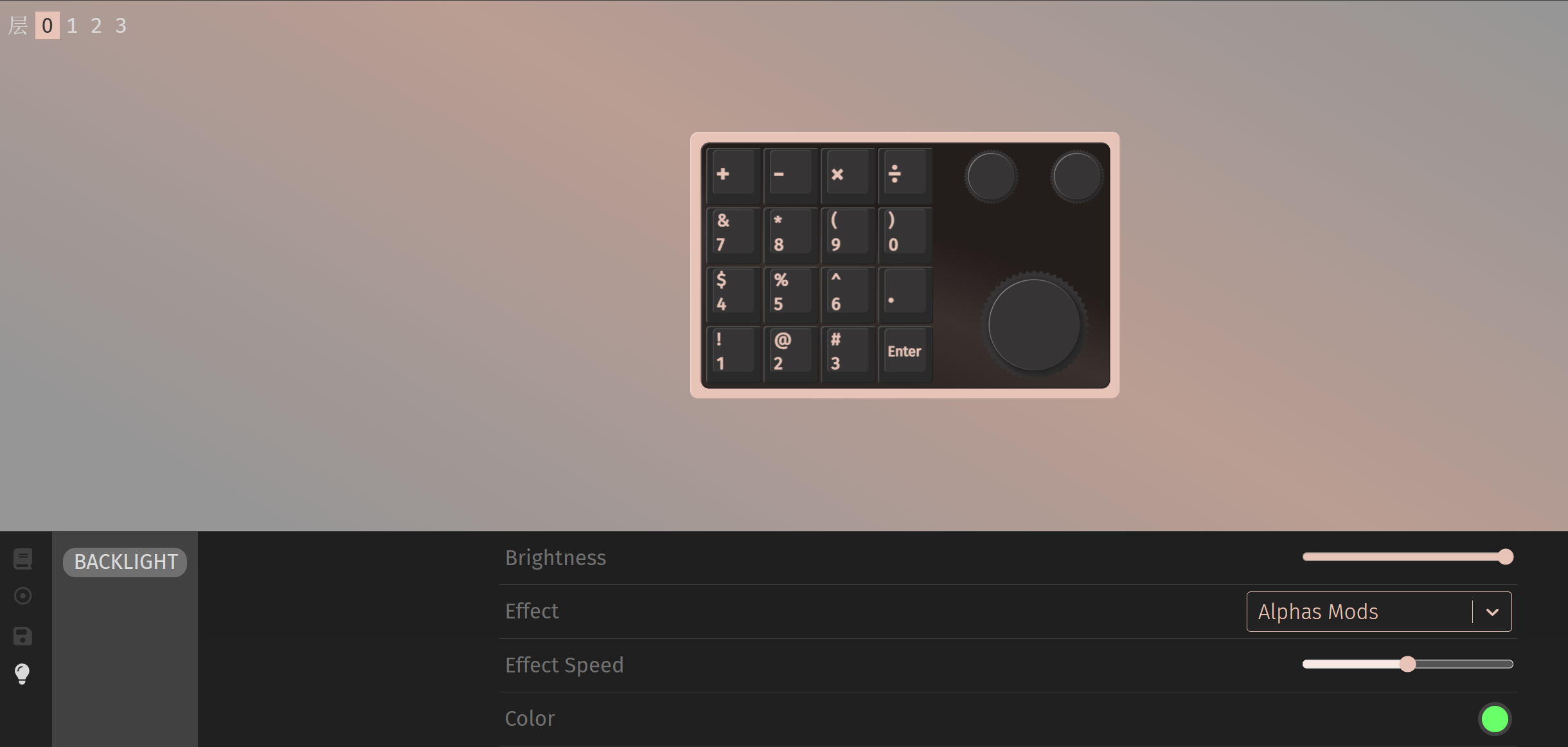
Tips
有些灯光没亮度无颜色控制是因为已经设置好了不准调整颜色
四个选项分别是
| 序号 | 名称 | 介绍 |
|---|---|---|
| 1 | Brightness | 灯光亮度 |
| 2 | Effect | 灯光类型 |
| 3 | Effect Speed | 变化速度 |
| 4 | Color | 颜色 |
Tips
点击灯光类型之后,可供选择的有很多种,自己测试即可

变化速度则是某些灯光类型的灯光会不断变化,拉高变化速度会让其变换的更快;
宏
宏操作录制
当前键盘通过VIA可设置100种宏操作:
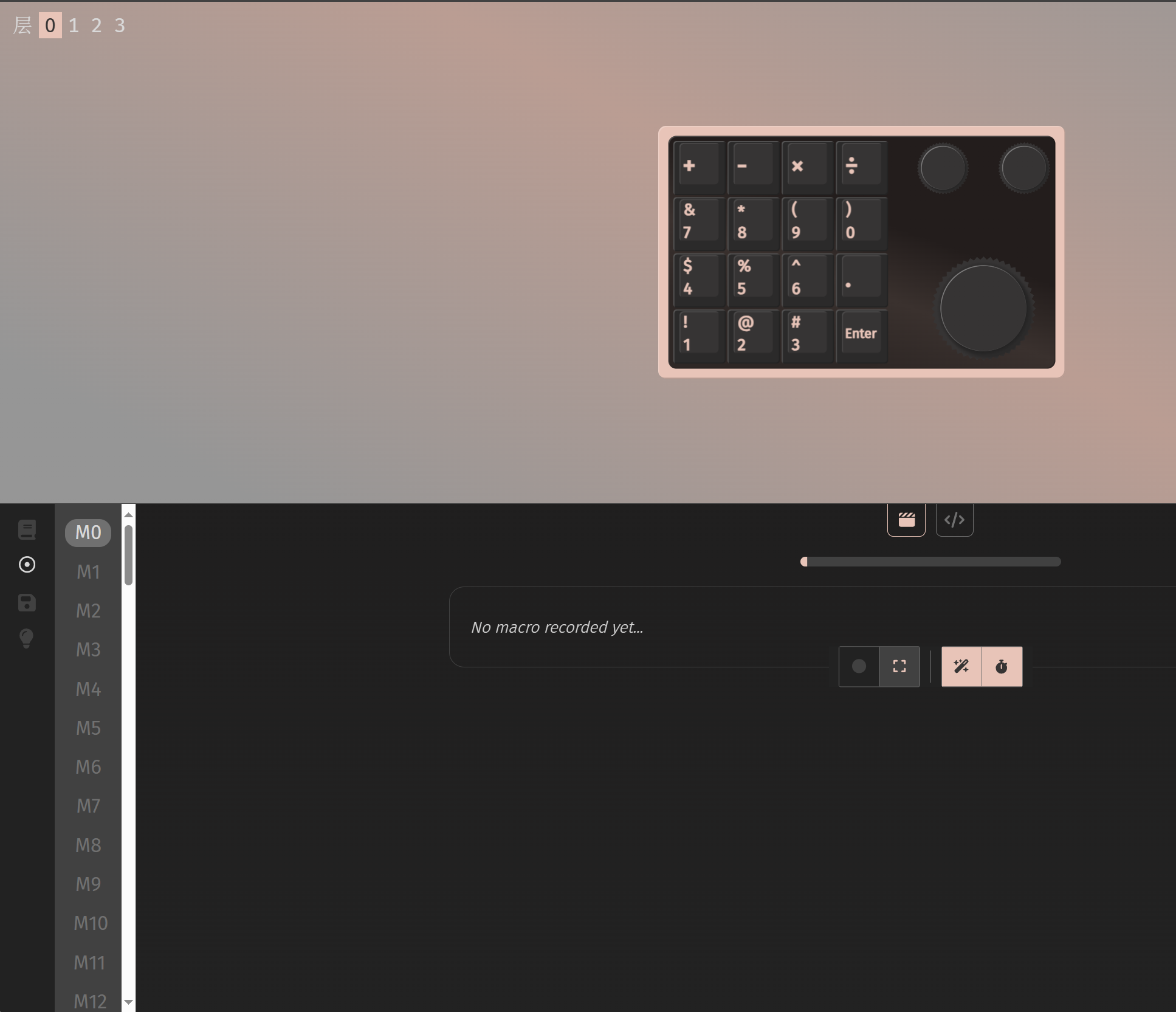
首先点击全屏显示(必须要进入全屏模式才能接受宏操作设置):
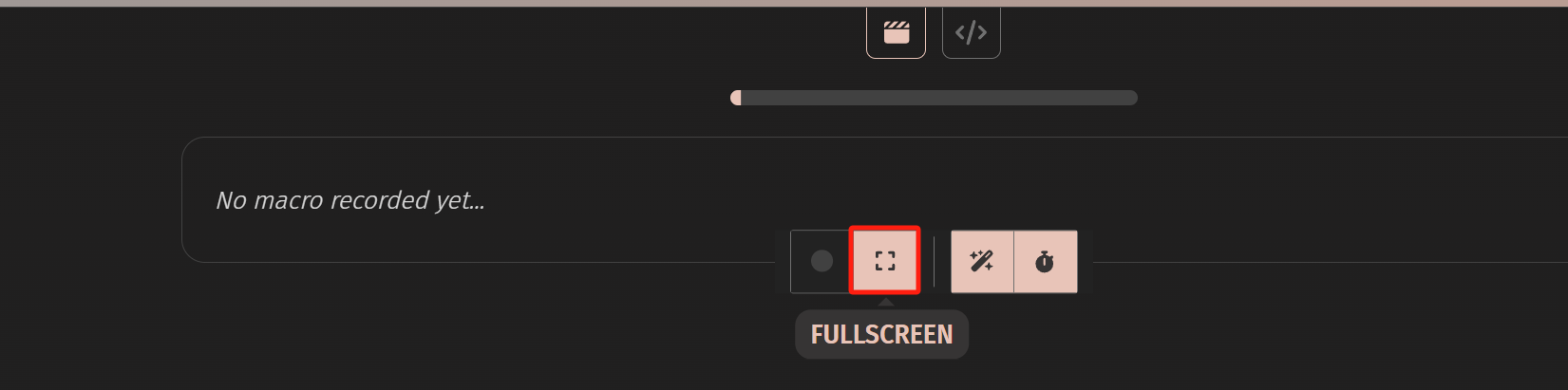
然后点击宏设置开始录制:
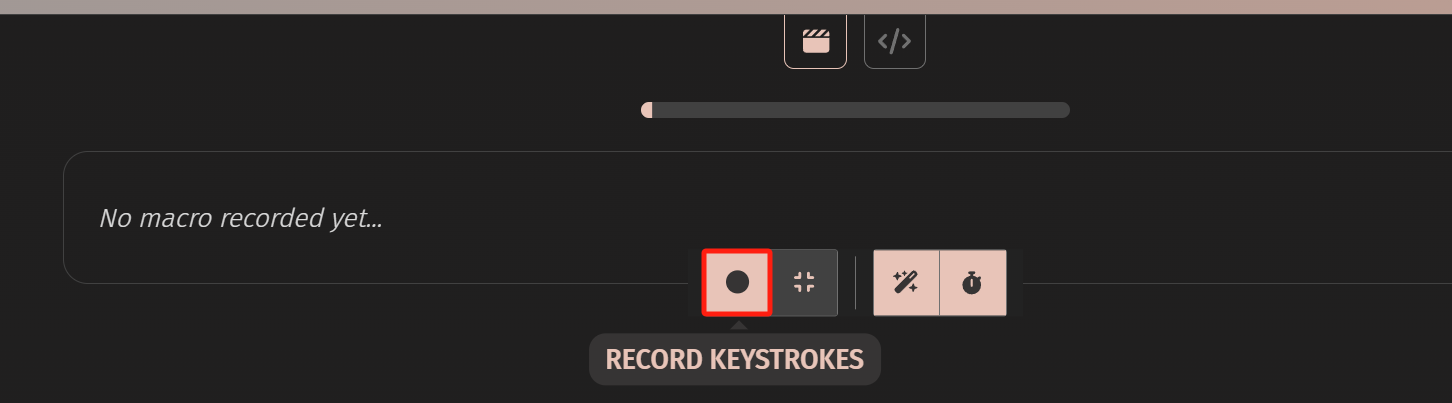
录制操作完毕后点击结束录制设置:
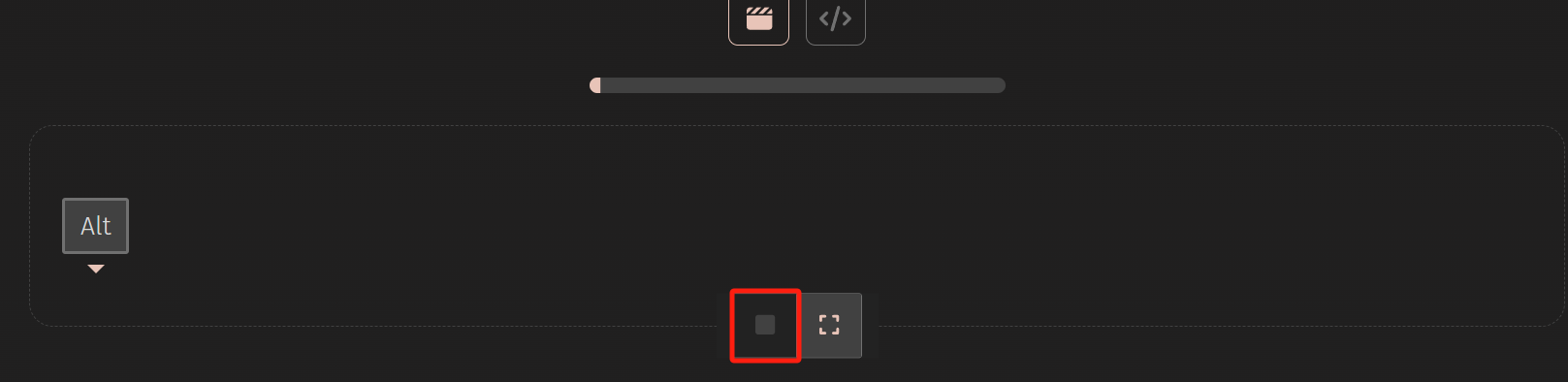
然后保存此宏操作进入第M0号宏按键,每次录制操作完毕后(必须保存此设置,否则宏录制无效)

Tips
按键之间横线上的毫秒数也是可自定义的
宏按键映射设置
首先,在设置时,回到按键映射的宏层(我们刚刚设置的是M0 宏marcos缩写为M)
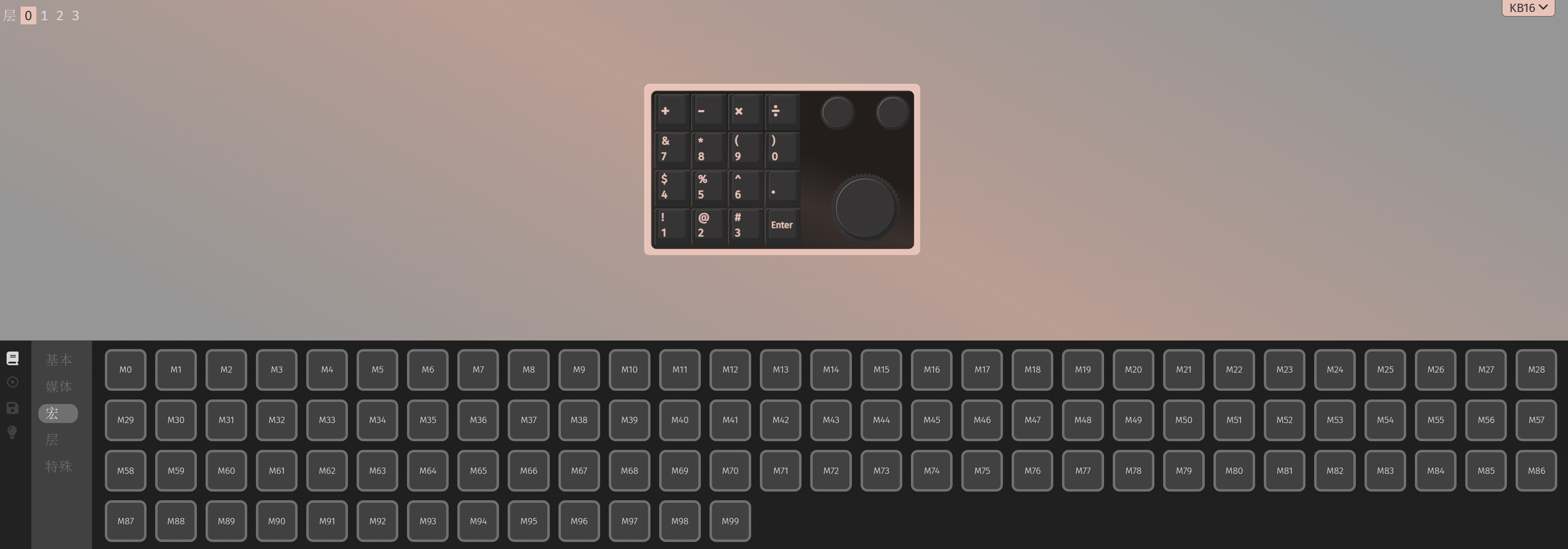
然后像via正常的按键替换操作即可:
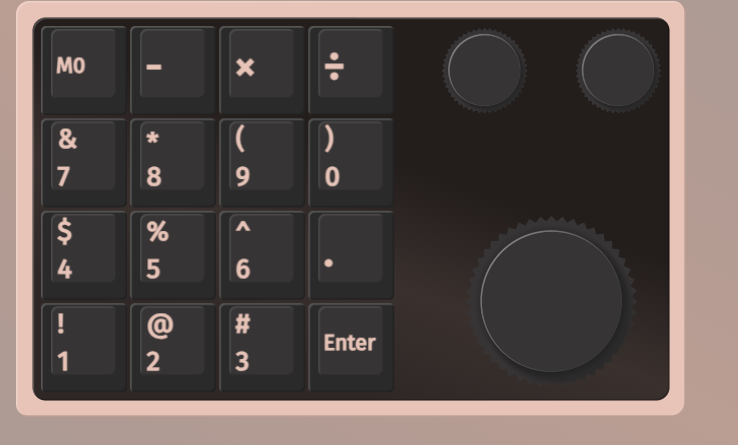
层
键盘最多支持四层按键,此键盘默认选择使用编码器来支持键盘映射的切层
通常情况下使用的切层方式有两种
| 序号 | 名称 | 介绍 |
|---|---|---|
| 1 | TO(n) | 强制切换到第n+1层 |
| 2 | MO(n) | 按键按下时切到第n+1层,按键松开时,则返回未按下时的键层 |
n从0开始,表示键盘映射即将切换的层;
如图,在键盘映射的层级按键中可选择使用,当然via也对其他切层功能有支持,只不过MO和TO是较为易懂和便捷的

编码器设置
编码器基础设置
当via成功显示键盘映射后,其效果如下,能看到有三个编码器:
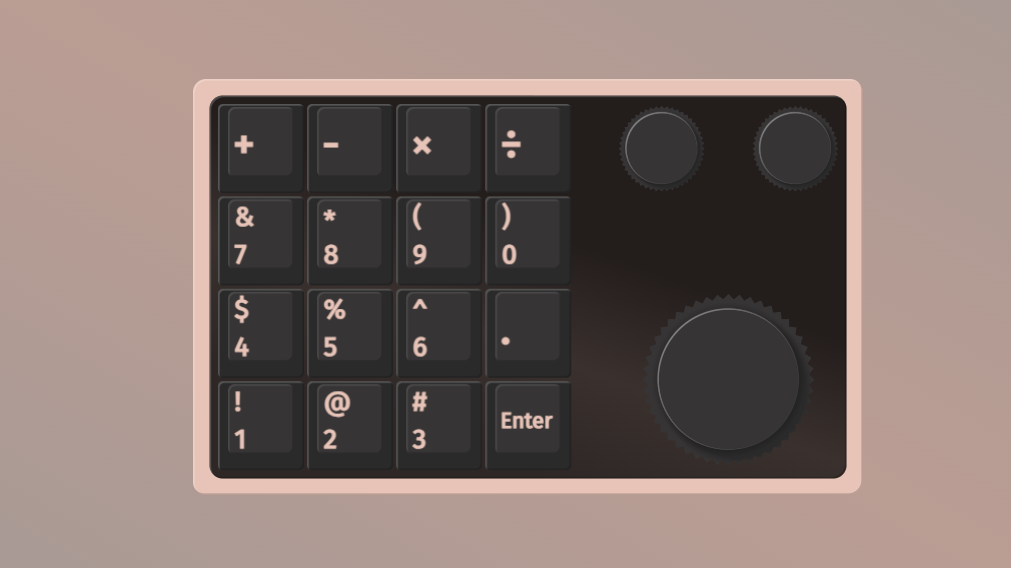
点击想设置的编码器显示效果如下:
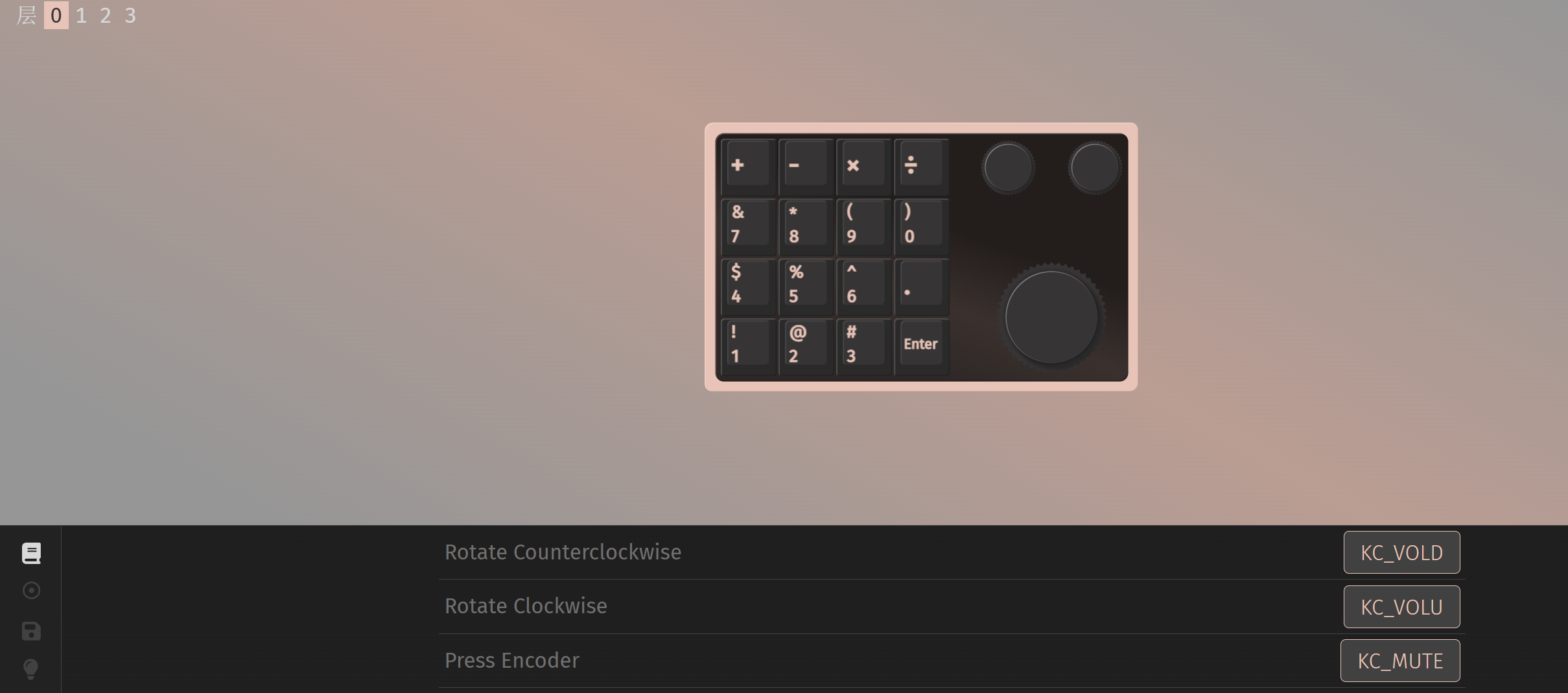
然后设置想要其旋转或按下键码值即可:
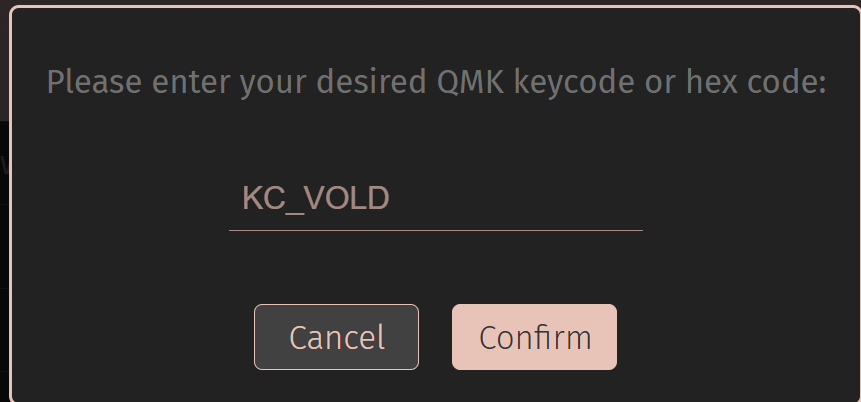
编码器可设置的按键功能
编码器支持对声音的控制,音乐播放的控制,电脑的休眠和激活,键盘背光亮度设置以及其他基础按键的控制
| 序号 | 名称 | 介绍 |
|---|---|---|
| 1 | KC_VOLD KC_VOLU KC_MUTE | 对音量的控制 功能分别是降低音量,增大音量,激活(关闭)静音 |
| 2 | KC_SLEP KC_WAKE | 对系统的控制 功能分别是系统休眠,系统唤醒 |
| 3 | KC_MNXT KC_MPRV KC_MPLY KC_MSTP | 对音乐播放器的控制 功能是下一曲 上一曲 播放/暂停 暂停 |
| 4 | KC_BRIGHTNESS_UP KC_BRIGHTNESS_DOWN | 对键盘背光亮度的设置 功能是 提高亮度 降低亮度 |
Tips
键盘灯效不一定有反应,因为有的键盘只有矩阵灯光,而没有背光设置,所以有时候对其调整亮度不会有反应;
鼠标按键
实际上,via所支持的鼠标按键包括,鼠标的上下左右移动,滚轮的移动,鼠标点击,额外的侧键以及鼠标DPI速度的设置;

| 序号 | 鼠标按键名称 | 介绍 |
|---|---|---|
| 1 | mouse Btn1 | 代表鼠标左键点击。 |
| 2 | mouse Btn2 | 代表鼠标右键点击。 |
| 3 | mouse Btn3 | 代表鼠标中键点击(通常用于打开新标签页或执行上下文菜单操作)。 |
| 4 | mouse Btn4 和 mouse Btn | 通常用于浏览器的后退和前进操作,或在某些鼠标上的侧键。 |
| 5 | mouse Btn6 和 mouse Btn7 | 这些可能是额外的侧键或自定义按钮。 |
| 6 | mouse Btn8 | 这可能是另一个自定义按钮或用于特定功能的键。 |
| 7 | Wh↑ | 代表滚轮向上滚动。 |
| 8 | Wh↓ | 代表滚轮向下滚动。 |
| 9 | Wh-和Wh+ | "Wh-" 和 "Wh→" 不是标准的表示方法。通常,滚轮左右滚动的键码是 KC_MS_WH_LEFT 和 KC_MS_WH_RIGHT。 |
| 10 | Acc0 | 代表默认加速度或无加速度。 |
| 11 | Acc1 | 代表中等加速度。 |
| 12 | Acc2 | 代表高加速度。 |
鼠标按键的移动按键设置示例
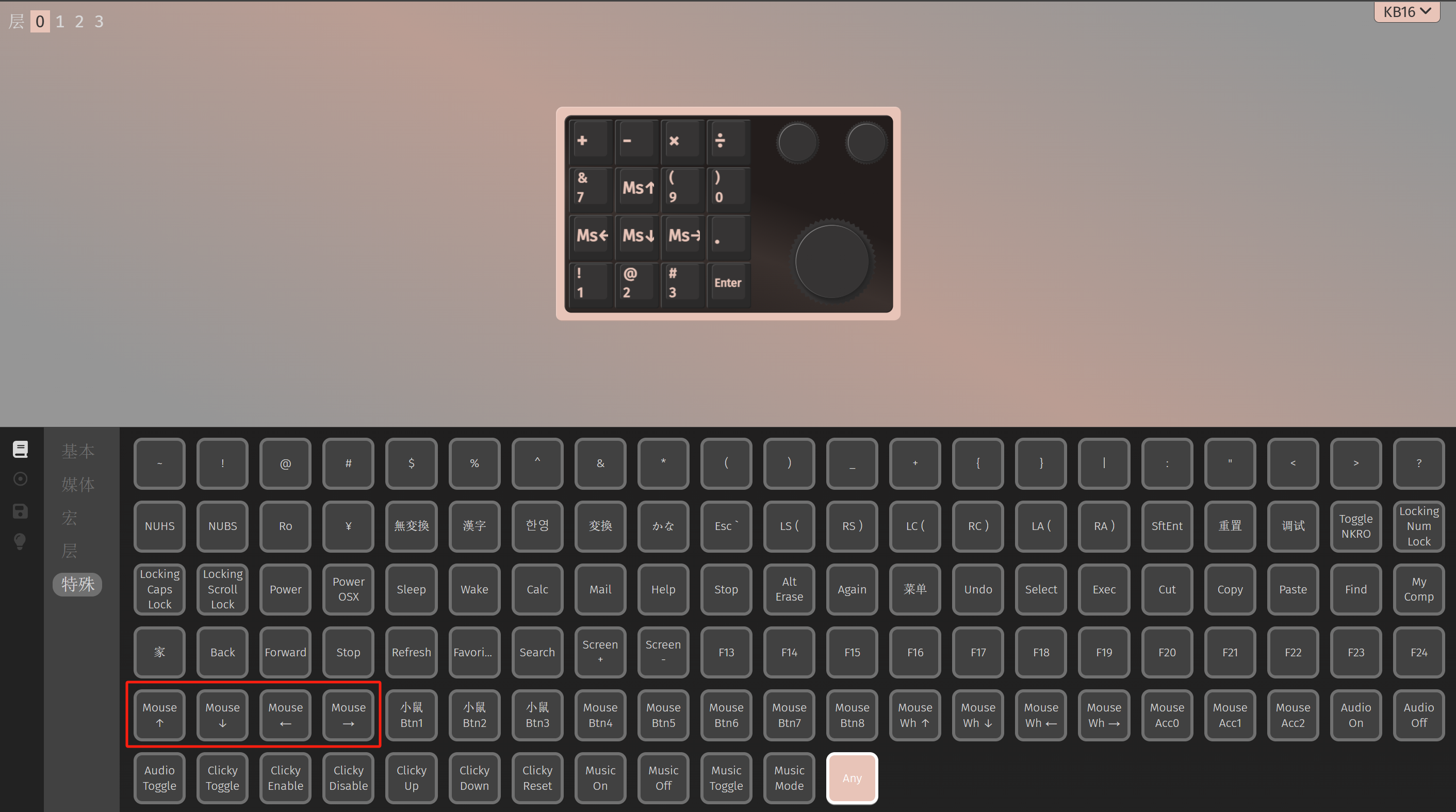
然后键按键对应的键码替换成对应的鼠标游动的四个键即可
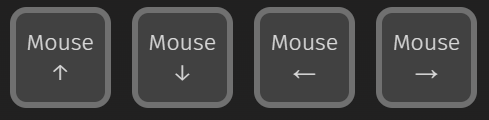
然后就可以类似于模仿鼠标移动去操控鼠标了